どのようにExcelで使用ISERROR関数に
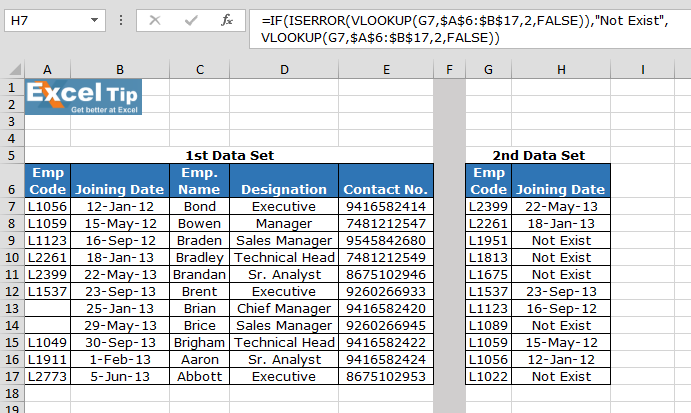
この記事では、ExcelでISERROR関数を使用する方法を学習します。
ISERROR関数とは何ですか?
Excelで数式を操作するときはいつでも。 Excelの応答でエラー値を取得することがあります。ただし、異なるエラー値は表示したくありません。
代わりに、値が見つからない、または値が存在しないなど、必要な出力を返します。したがって、Excelは、使用時にエラー値を返さない関数で私たちを支援します。この関数は、#N / A、#VALUE!、#REF!、#DIV / 0!、#NUM!、#NAME?、#NULL!などのすべてのエラー値を支配します。
ExcelのISERROR関数
ISERROR関数は、#N / A、#VALUE!、#REF!、#DIV / 0!、#NUM!、#NAME?、#NULL!などの条件でさまざまなエラーをチェックします。
構文:
|
=ISERROR( formula or operation ) |
式:括弧内の操作を実行します
例:
これらはすべて理解しにくいかもしれません。例を使って関数の使い方を理解しましょう。ここには、1番目のデータセットと2番目のデータセットという名前の2つのテーブルがあります。
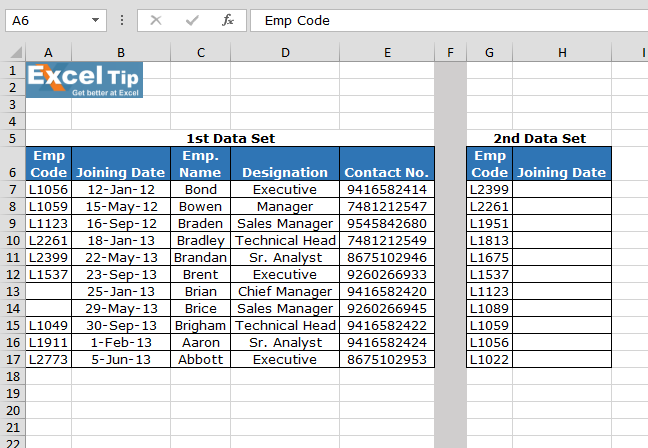
H7セルにVLOOKUP数式を記述します。
|
=IF(ISERROR(VLOOKUP(G3,$A$2:$B$13,2,FALSE)),”Not Exist”, VLOOKUP(G3,$A$2:$B$13,2,FALSE)) |
説明:
Vlookup関数は、1番目のデータセットのEMPCODEに一致する1番目のデータセットの2番目の列の条件をチェックします。
ISERROR関数はエラーを探し、それをIFに渡します
関数。
エラーが発生したかどうかをチェックする場合、エラーの代わりに「存在しない」と出力されます。
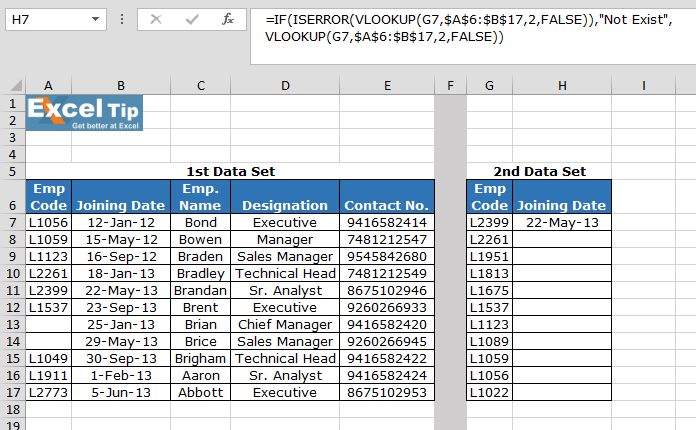
他のセルに数式をコピーし、数式が既に適用されている最初のセルを取得するセルを選択し、ショートカットキーCtrl + Dを使用します。
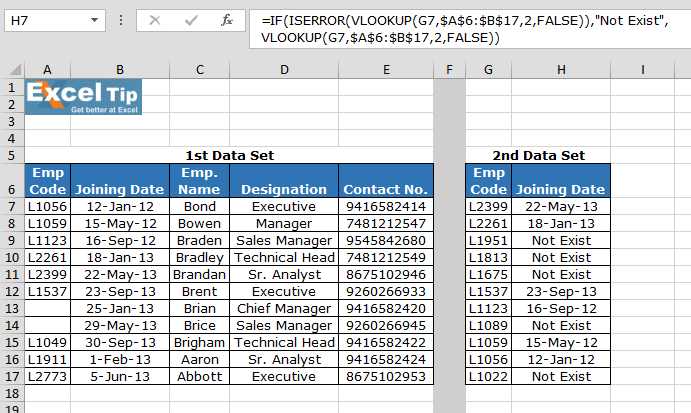
上の画像でわかるように、式は正常に機能しています。また、ユーザーはエラーにイライラすることなく作業できます。 ISERROR関数を使用しない場合、n / aエラーを返すvlookupが出力されます。
ExcelでISERROR関数を使用する方法に関するこの記事が説明的であることを願っています。 IF条件式に関するその他の記事はここにあります。あなたが私たちのブログが好きなら、Facebookであなたのfristartsとそれを共有してください。また、TwitterやFacebookでフォローすることもできます。私たちはあなたから話を聞くのが大好きです、私たちがどのように私たちの仕事を改善、補完、または革新し、あなたのためにそれをより良くすることができるかを私たちに知らせてください。 [email protected]までご連絡ください。
関連記事:
link:/ logical-formulas-if-with-and-function-in-excel [IF with AND function]:Excelで基準を持つ結果を抽出するためのAND関数を使用したロジックIF関数の実装。
link:/ logical-formulas-if-with-or-function-in-excel [IF with OR function]:Excelデータに基準を持つ結果を抽出するためのOR関数を使用した論理IF関数の実装。
link:/ logical-formulas-excel-nested-if-function [ネストされたIF関数の使用方法]:ネストされたIF関数は、複数の基準を持つデータを操作します。繰り返されるIF関数の使用は、ネストされたIFExcel式です。
link:/ summary-sumifs-using-and-or-logic [SUMIFS using AND-OR logic]:論理AND-ORExcel関数を使用して複数の基準が適用された数値の合計を取得します。
link:/ logical-formulas-minimum-value-using-if [IF関数を使用した最小値]:配列データのExcelIF関数とMIN関数を使用して最小値を取得します。
link:/ Tips-excel-wildcards [Excelでワイルドカードを使用する方法]:Excelでワイルドカードを使用してフレーズに一致するセルをカウントします
人気のある記事:
link:/ Tips-if-condition-in-excel [ExcelでIF関数を使用する方法]:ExcelのIFステートメントは、条件をチェックし、条件がTRUEの場合は特定の値を返し、FALSEの場合は別の特定の値を返します。 。
link:/ forms-and-functions-introduction-of-vlookup-function [ExcelでVLOOKUP関数を使用する方法]:これは、さまざまな範囲から値を検索するために使用される、Excelで最も使用され人気のある関数の1つです。とシート。
link:/ excel-formula-and-function-excel-sumif-function [ExcelでSUMIF関数を使用する方法]:これは、ダッシュボードに不可欠なもう1つの関数です。これは、特定の条件で値を合計するのに役立ちます。
link:/ Tips-countif-in-microsoft-excel [ExcelでCOUNTIF関数を使用する方法]:この驚くべき関数を使用して条件付きの値をカウントします。特定の値をカウントするためにデータをフィルタリングする必要はありません。ダッシュボードを準備するには、Countif関数が不可欠です。